Как синхронизировать данные о вашем здоровье с iCloud
За последние несколько лет приложение Health – и все данные о фитнесе в нем – становятся все более и более важными для обычных пользователей iPhone. Если у вас есть Apple Watch, у вас будут месяцы (а возможно, годы) информации о сердцебиении и активности, а также любые данные, отправленные приложением, отслеживание сна, отслеживание шагов и многое другое.
Резервное копирование этих данных важно с точки зрения сохранения – в конце концов, вы не хотите тратить все это время на сбор данных только для того, чтобы их потерять. Но Apple также заботится о том, чтобы он был защищен от посторонних глаз. Вот почему, когда Apple впервые запустила приложение Health, вы могли создавать резервные копии своих данных о здоровье только с помощью резервной копии iTunes, зашифрованной паролем.
По мере улучшения облачного шифрования Apple компания добавила к этому зашифрованные резервные копии iCloud. А если ваш iPhone работает под управлением iOS 11 или более поздней версии, вы можете выбрать активную синхронизировать данные о вашем здоровье с помощью iCloud.
Чем синхронизация Health iCloud отличается от резервного копирования
Когда вы создаете резервную копию своего iPhone через iCloud, вы делаете резервную копию всего, что вы делали с момента последней резервной копии. Сюда входят изменения в контактах, данных о состоянии здоровья, сообщениях электронной почты, приложениях и их расположении на главном экране и т. Д. Однако информация в этой резервной копии доступна только для вашего текущего устройства или при восстановлении нового устройства с помощью резервной копии и требует входа в свой Apple ID. Вы можете автоматически выполнять резервное копирование каждую ночь при подключении к сети Wi-Fi или вручную делать резервную копию через приложение «Настройки».
Напротив, синхронизация iCloud происходит автоматически, причем несколько раз в течение дня. Мы уже используем iCloud для синхронизации таких вещей, как пароли связки ключей, Apple Notes, закладки Safari, настройки HomeKit, пропуски кошелька без использования кредитной карты, информация календаря и т. Д .; все эти параметры можно включать или отключать для каждой функции на экране iCloud в приложении «Настройки» на каждом устройстве.
Если вы используете iOS 11 или новее, у вас теперь есть переключатель «Здоровье» на экране настроек iCloud, который вы можете включить или отключить. Когда переключатель включен и вы в сети, ваш iPhone будет шифровать и синхронизировать данные о состоянии здоровья с iCloud, а также с любыми устройствами, которые могут читать данные о состоянии здоровья, подключенными к вашей учетной записи. У вас есть два iPhone с разными резервными копиями? Благодаря синхронизации iCloud вы теперь можете синхронизировать данные между ними.
Здесь стоит отметить один момент: если вы включите синхронизацию работоспособности для iCloud, данные о вашем здоровье будут больше никогда храниться в вашей обычной резервной копии iPhone. Это не должно быть проблемой, но в целях безопасности: если вы планируете прекратить использовать синхронизацию iCloud, дождитесь, пока информация о вашем здоровье не появится на вашем iPhone, а затем сделайте полную резервную копию, чтобы убедиться, что ваши данные надежно сохранены. .
Что iCloud синхронизирует из вашего репозитория Health
- Данные о состоянии здоровья (информация о частоте пульса, отслеживание сна, количество шагов, высота и т. Д.)
- Источники и подключенные устройства
- Медицинское удостоверение
- Кольца активности
- Тренировки
- Часы работы стенда
- Достижения в деятельности
Почему мне следует использовать синхронизацию Health iCloud вместо резервного копирования?
Короче говоря, синхронизация iCloud сохраняет ваши данные о здоровье на разных устройствах, а не ограничивает их одним iPhone; Если вы забудете сделать резервную копию своего iPhone на неделю, а затем утопите его в походе, вы потеряете все данные о состоянии здоровья. Напротив, если у вас включена синхронизация iCloud и есть какая-то форма Интернета, у вас все равно будут все эти данные, готовые для синхронизации с новым iPhone, когда вы вернетесь домой.
Другая важная причина использования синхронизации iCloud: она позволяет перемещать данные о вашем здоровье и активности без необходимости восстанавливать устройство из резервной копии. Это большая победа для любителей чистой установки iPhone, но это также хорошо для таких людей, как я, которые часто тестируют несколько устройств – и несколько Apple Watch – и теряли данные в прошлом, потому что я мог синхронизировать свои данные о здоровье только с одним репозиторием.
И, как и Связка ключей iCloud и Сообщения, ваши данные о здоровье полностью зашифрованы: Apple не может увидеть, пропустили ли вы свою цель активности на день, и компания на самом деле этого не хочет. (Вот для чего нужны уведомления Apple Watch о чувстве вины.)
Почему мне не использовать синхронизацию iCloud для здоровья?
Я очень взволнован синхронизацией iCloud для здоровья, но есть пара крайних проблем, когда вы не захотите сразу включать ее в iOS 11.
Вы используете один идентификатор iCloud для всей семьи
Прежде всего, пожалуйста не делай этого. Вместо этого создайте учетную запись Family Sharing и сделайте отдельные идентификаторы для своей семьи. На данный момент в iCloud слишком много индивидуальных данных, чтобы иметь смысл делиться отдельной учетной записью.
Но при этом, если вы одержимы тем, чтобы использовать одну и ту же учетную запись для нескольких людей, данные о здоровье каждого человека с их соответствующего устройства будут смешиваться и выглядеть действительно странно.
У вас все еще есть несколько устройств на iOS 10, в том числе то, которое синхронизировано с вашими Apple Watch.
Ваши данные о здоровье не будут синхронизироваться с устройствами iOS 10, поэтому вы не хотите настраивать синхронизацию iCloud Health, если вы на самом деле не сможете ею воспользоваться.
Вы беспокоитесь о безопасности своих данных о здоровье
Хотя это вполне обоснованная проблема, система безопасности Apple никогда не была взломана, а ее система шифрования с несколькими ключами потребует от потенциального хакера физического доступа к вашему телефону для расшифровки ваших данных (помимо взлома закрытых ключей Apple). Apple, вероятно, получит больше информации о том, как это работает, когда обновит свое руководство по безопасности iOS, но если вы все еще беспокоитесь о безопасности своих данных, вы всегда можете вместо этого сделать зашифрованные резервные копии в iTunes.
Как настроить синхронизацию iCloud для здоровья на вашем iPhone
Настроить синхронизацию работоспособности на вашем iPhone довольно просто, если вы используете iOS 11.
- Запустить Настройки приложение.
- Нажмите Баннер Apple ID вверху экрана.
- Кран iCloud.
- Коснитесь переключателя рядом с Здоровье чтобы включить его.

Одно большое примечание: Если вы планируете перейти на новый iPhone без восстановления из резервной копии, убедитесь, что на вашем старом iPhone включен переключатель «Здоровье» и выполняется синхронизация. В противном случае вы рискуете не передать данные о вашем здоровье.
Другие вопросы о синхронизации работоспособности в iOS 11?
Сообщите нам об этом ниже!
Серенити Колдуэлл участвовала в написании более ранней версии этой статьи.

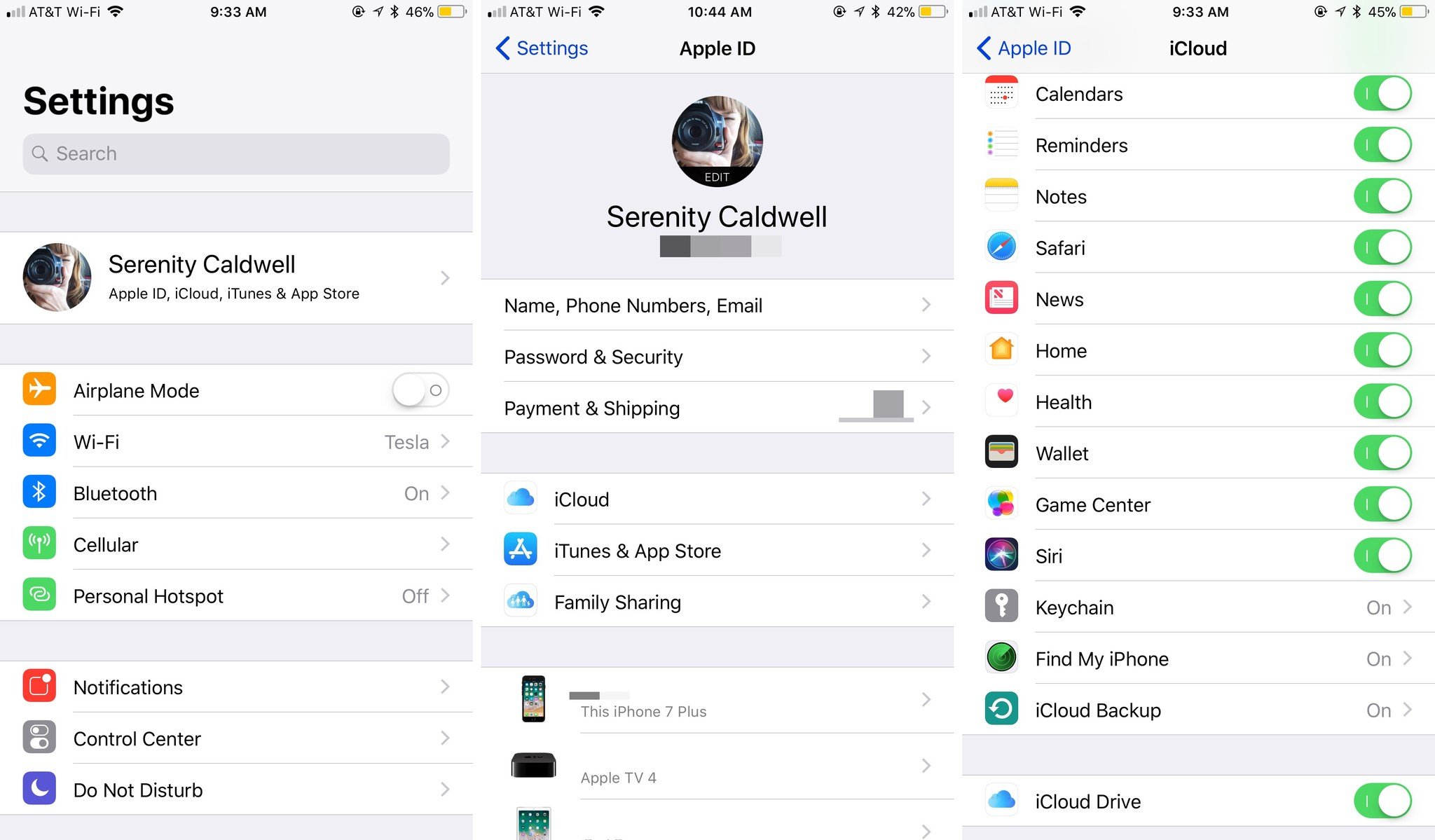
Спасибо!